概要
文鎮化したiPhoneを修復する3種のソリューション:強制再起動して文鎮化したiPhoneを無料で修復する事できます。iOSシステム修復を利用し、データ紛失せずに文鎮化したiPhoneを修復する事ができます。リカバリーモードに入り、iTunesを利用して文鎮化したiPhoneを復元する事もできます。
文鎮化したiPhoneが他の問題を起こします:
– デバイスがAppleログに何分スタックされ、赤い/青い画面を示し、例えコンピュータへiPhoneを接続しても iTunesを認識する事ができません。
– フリーズになった画面が見えますが、どの操作をしても応答有りません。
– iPhoneが文鎮化して画面も全く黒くなり、しかし、メッセージ或は電話のサウンドと振動が聞こえます。
– 電源ボタンをプレスしてもデバイスを強制再起動して問題を解決する事ができません。
いずれにしても、文鎮化したiPhoneと言う困る問題に逢ったら、このガイドではこのジレンマを修復する方法をご紹介します。
文鎮化したiPhoneを修復する為に3種のソリューションを提供します
- ソリューション1:強制再起動。
- ソリューション3:iOSシステム修復を利用し、データ紛失せずに文鎮化したiPhoneを修復します。
- ソリューション3:リカバリーモードに入り、 iTunesを利用して文鎮化したiPhoneを修復します。
ソリューション1:強制再起動。
Appleは全ての製品に流行っている機能を添加します:画面が黒くなった時、或はボタンが正確的に応答しない時、スマホを強制再起動する事を許可します。心配しないでください。iPhoneを強制再起動しても、デバイス中のコンテンツは削除されません。
ソリューション2:iOSシステム修復を利用し、データ紛失せずに文鎮化したiPhoneを修復します。
EelPhone iOSシステム修復は優れたツールキットであり、iPhoneの重要なデータを保ったままiOSを通常に修復します。このツールキットはiPhone XS / XS Max / XR / X / 8 / 7 / 6s / 6 / 5s / 5c / 4S / 4及び最新のiOS 12を含めている全てのiPhoneモデルに適用できます。
詳細ステップ
ステップ 1:iPhoneデータ復元ツールキットをダウンロードして立ち上げます。ダッシュボードの「標準モード」を選択し、「標準モード」をクリックしてください。
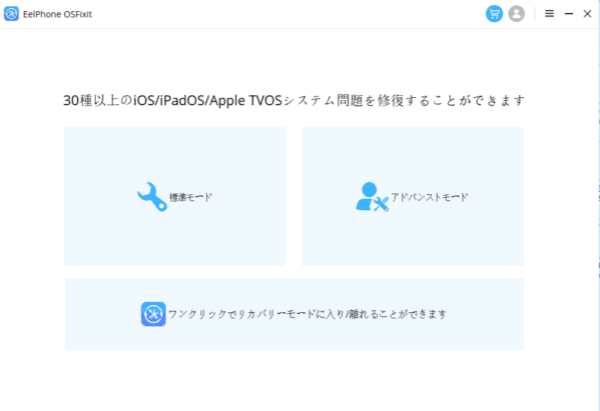
ステップ 2:コンピュータへ文鎮化したiPhoneを接続してください。ソフトウェアがiPhoneを検出した後、「標準モード」をクリックして続いてください。

ステップ 3: ソフトウェアはDFUモードに入る方法を紹介します。その紹介に従ってください。
ノート:何回試してもiPhoneがDFUモードを起動不能の場合、ウインドウ底の「デバイスがDUFモードを起動不能の場合、ここをクリックしてリカバリーモードに入ってください」と言うオプションをクリックしてください。 iPhoneがリスタートしてApple ロゴが中間に出現する時、ボタンをリリースしないでください。iPhoneがリカバリーモードに入ったら、ソフトウェアはiPhoneを検出します。
ステップ 4:モデルインフォメーションを確認した後、「ダウンロード」をクリックしてください。ソフトウェアは最新のファームウェアをダウンロードしてiPhoneの修復を自動的に開始します。

ステップ 5:ファームウェアダウンロード終了までに少々お待ちください。その後、「開始」ボタンをクリックしてください。

ソフトウェアはデータ紛失せずに文鎮化したiPhoneを修復した後、iPhoneをリブートします。
ソリューション3:リカバリーモードに入り、 iTunesを利用して文鎮化したiPhoneを修復します。
又、スタート過程中画面がスタックされた場合、下記ステップに従ってください:
1.iTunesがオープンしているなら閉じてください。コンピュータへデバイスを接続し、最新版のiTunesを立ち上げてください。
2.デバイスが接続された後、上記ステップ(ソリューション1)に従って強制再起動してください。Appleロゴが出現する時、ボタンをリリースしないでください。下記画像のように、リカバリーモードが画面に出現するまでにボタンを押し続いてください。
3.iTunesがアップデートメッセージを示し、或はiPhone修復メッセージを示す時、「アップデート」オプションを選択してください。 iTunesは iOSを再起動します。
4.操作完成後、ステップ2とステップ3をリピートし、iTunesの「修復」オプションを選択してください。
ノート:iTunesでiPhoneを修復すると、既存データは全部削除されます。
もし、事前にiTunesバックアップをした場合、デバイスをその時日のバックアップのように復元する事ができます。よって、最近の携帯データは紛失されます。デバイスをコンピュータへバックアップする事を設置しない場合、しかもiCloudを利用してiPhoneデータを復元するなら、貴重なデータを大量に失う事は当然です。
原田薫
この文章はアップデートされました: 2020年6月11日

好み
 ご評価をいただいて誠にありがとうございました
ご評価をいただいて誠にありがとうございました




